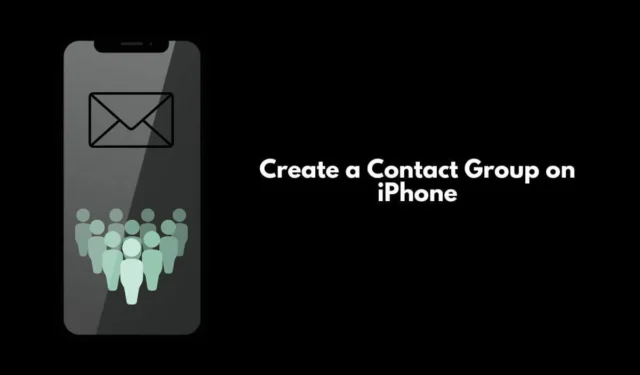
I denne guide vil jeg vise dig, hvordan du opretter en kontaktgruppe på din iPhone. iPhone-kontaktgrupper er praktiske til at sende den samme besked eller e-mail til flere kontakter. De reducerer også besværet med at oprette en mailingliste på din pc. Du kan oprette en kontaktgruppe til tekstbeskeder ved hjælp af den oprindelige iPhone Messages-app.
Du kan også oprette en kontaktgruppe til at sende e-mails på din iPhone. Som angivet i denne vejledning skal du opgradere din iPhone til iOS 16 for at oprette kontaktgrupper på din iPhone. For at tilføje en kontakt til en gruppe skal de også gemmes som dine kontakter i den tilsvarende app.
1. Opret gruppekontakter på iPhone til afsendelse af e-mails
Først skal du kontrollere, at alle brugere, du vil føje til en gruppe for at oprette en postliste, skal have et e-mail-id tilknyttet deres kontaktoplysninger. Her er trinene til at tilføje kontakterne til en eller flere grupper på en iPhone for at dele e-mails.
- Start appen Kontakter > tryk på indstillingen Lister i øverste venstre hjørne.
- Tryk på Tilføj liste > Indtast et navn, og tryk derefter på Udført .
- Denne nye liste vises under lister. Tryk på det og begynd at tilføje kontakter til det.
- Tryk på Tilføj kontakter under den nye liste, du har oprettet .

- Du vil se listen over hele kontakter gemt på din iPhone. Når du vælger kontakterne ved at trykke på deres navn, vises et blåt flueben ved siden af dem.
- Når du har valgt de kontaktnavne, der skal tilføjes til postlisten, skal du trykke på Udført.

- Øverst på listen skal du trykke på Mail- ikonet, når du vil sende en e-mail til deltagerne i den e-mail-liste.
- Indtast navnet på kontaktgruppen i feltet Til:. E-mailen vil nå alle medlemmer af gruppen.
2. Hvordan opretter man en kontaktgruppe på iPhone til tekstbeskeder?
Ligesom du muligvis skal sende en e-mail, der er rettet til en eller flere kontakter, skal du muligvis også sende tekstbeskeder til dine kontakter.
I stedet for at sende dem én efter én og spilde tid, kan du oprette en kontaktgruppe på din iPhone, tilføje kontakterne og kun sende en besked én gang.
Budskabet vil nå alle. Igen, sørg for, at kontaktnummeret er gemt, før du tilføjer dem til SMS-gruppen.
- Åbn Besked-appen på iPhone.
- I sektionen Til: skal du tilføje navnet på alle disse kontakter.
- Udkast til din besked, og tryk på pil opad i beskedfeltet for at sende beskeden.

2.1 Skift navnet på meddelelsesgruppen på iPhone
For at navngive din beskedgruppe,
- Tryk på Kontakter øverst.
- Tryk derefter på Skift navn og billede .
- Indtast det nye navn , og tilføj et billede fra din iPhone.
Sørg for, at hver kontakt i tekstmeddelelsesgruppen bruger en iPhone og iMessage. At have et navn til gruppen vil reducere din indsats med at indtaste navnet på hver kontakt, som du ønsker at sende en besked til. Indtast gruppenavnet i feltet Til: og send din besked hurtigt.
3. Hvad hvis du ikke har opgraderet iPhone til iOS 16?
Hvis du ikke har opdateret iPhone til iOS 16, kan du stadig oprette en e-mail-liste over dine kontakter ved hjælp af iCloud.
- Få adgang til iCloud fra din Mac eller Windows-pc.
- Åbn appen Kontakter i iCloud. Kontakterne skal synkroniseres på tværs af dine Apple-enheder via iCloud.
- Klik på +-ikonet > klik på Ny gruppe .
- Vælg kontakterne for at tilføje dem til den nye gruppe.
- Da din Mac og iPhone synkroniseres gennem iCloud, vil opdateringen afspejle på din iPhone.
Afslutter
Nu ved du, hvordan du opretter en kontaktgruppe på din iPhone . Dette vil gøre dig i stand til at sende presserende e-mails og tekstbeskeder til de ønskede kontakter hurtigt og uden at bruge kræfter på at sende individuelle e-mails og beskeder.




Skriv et svar